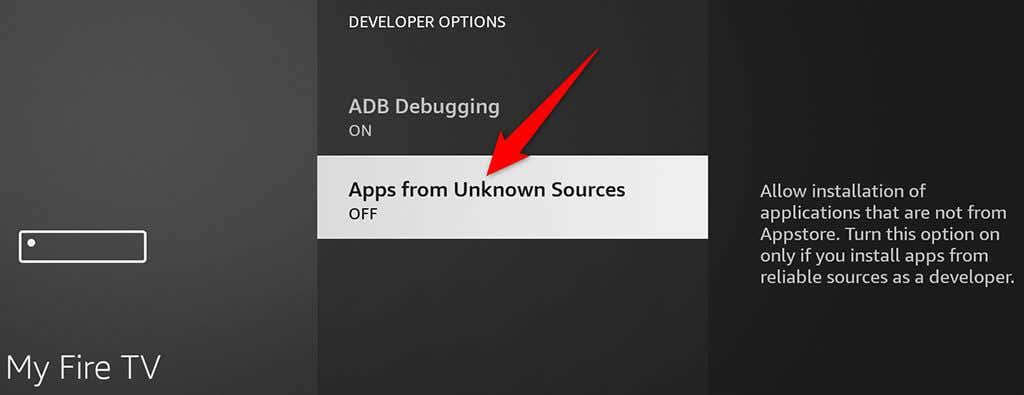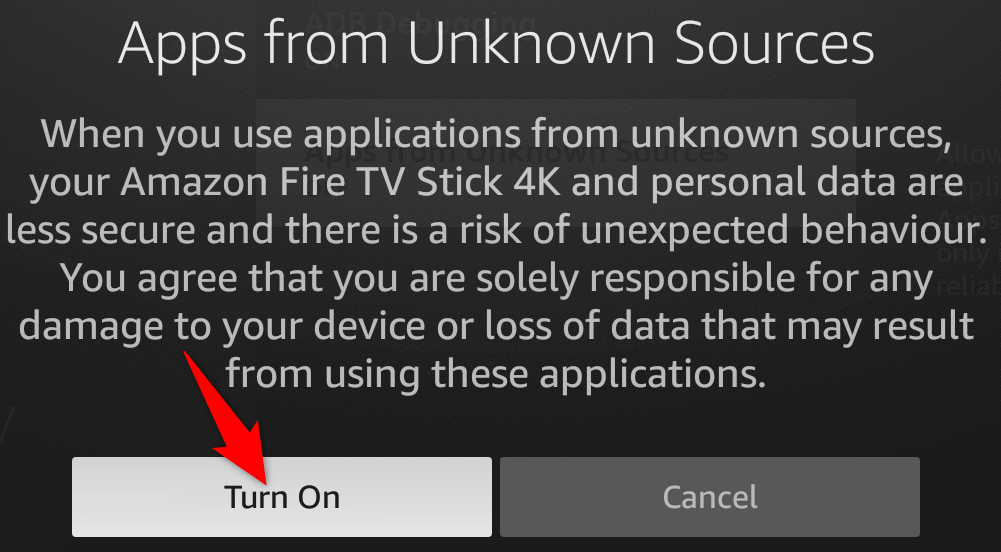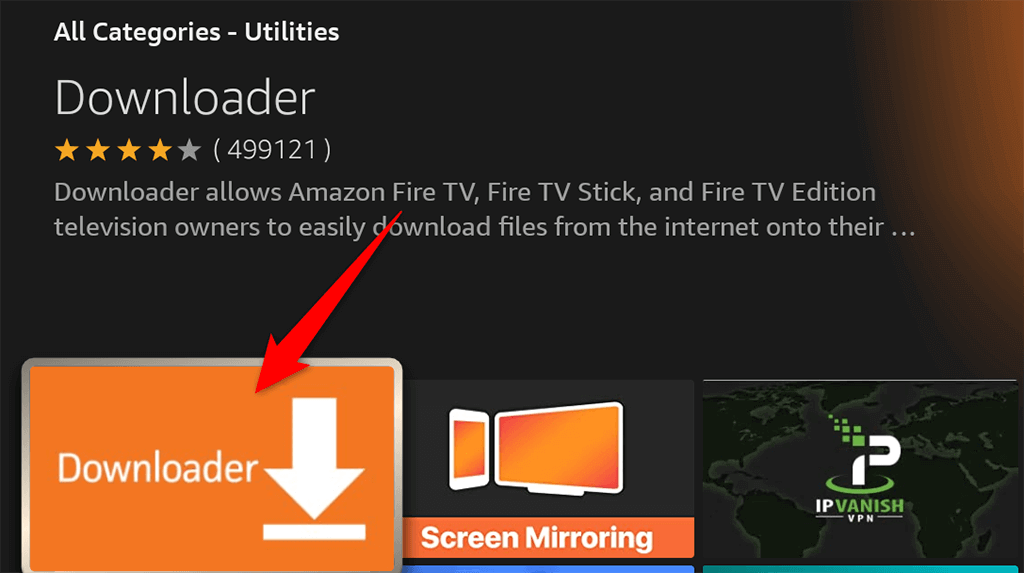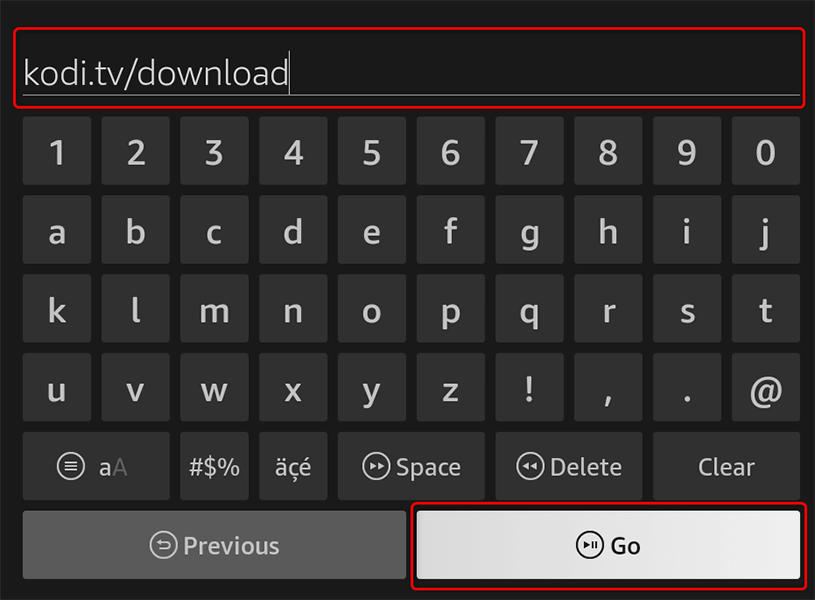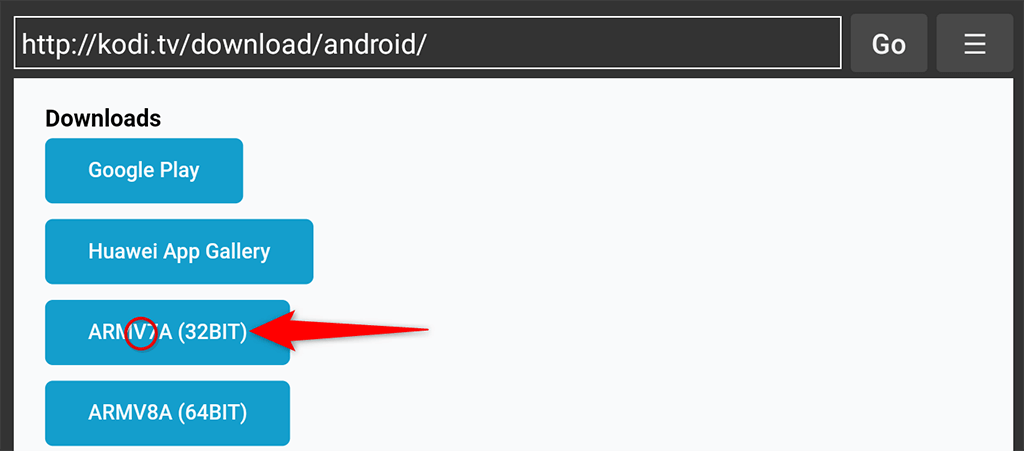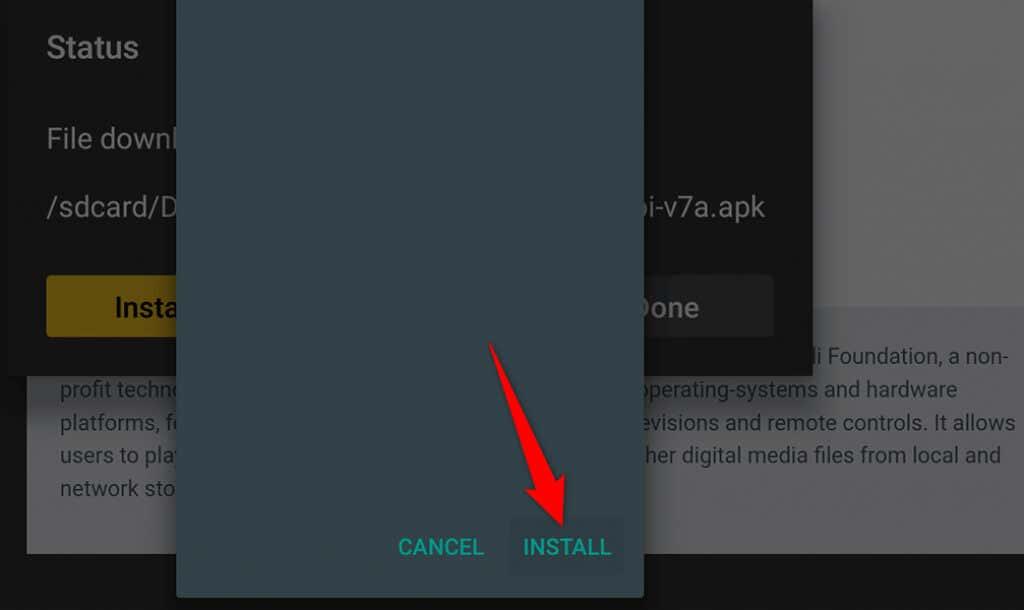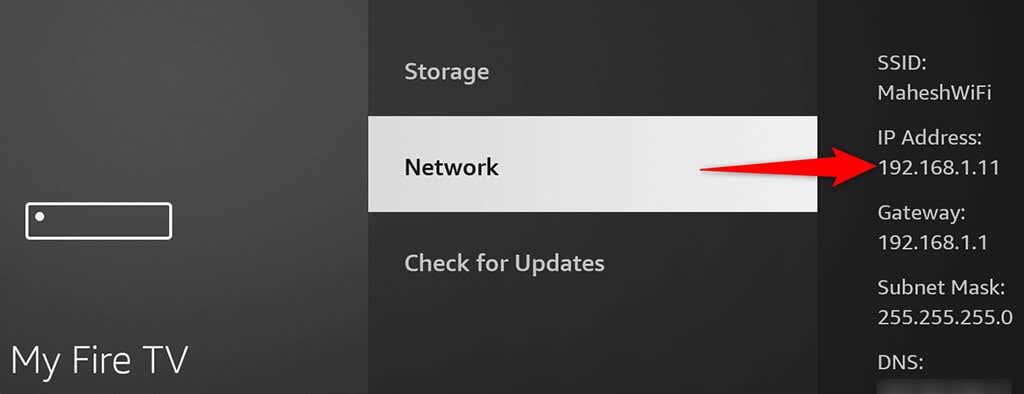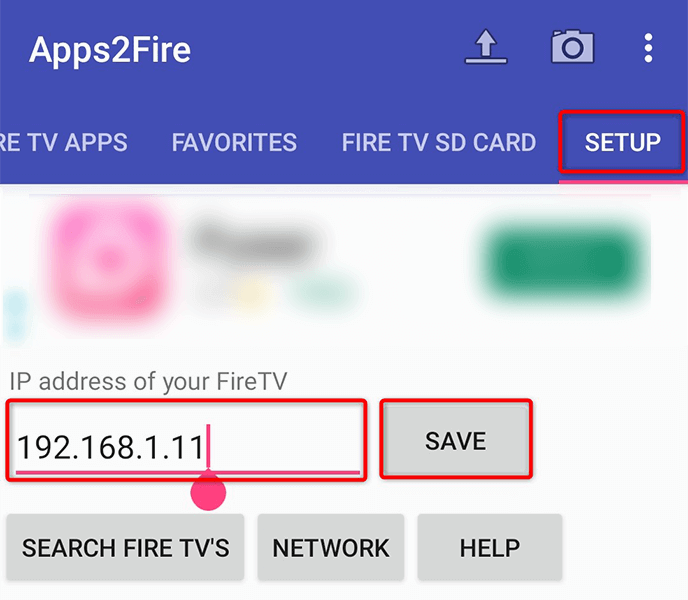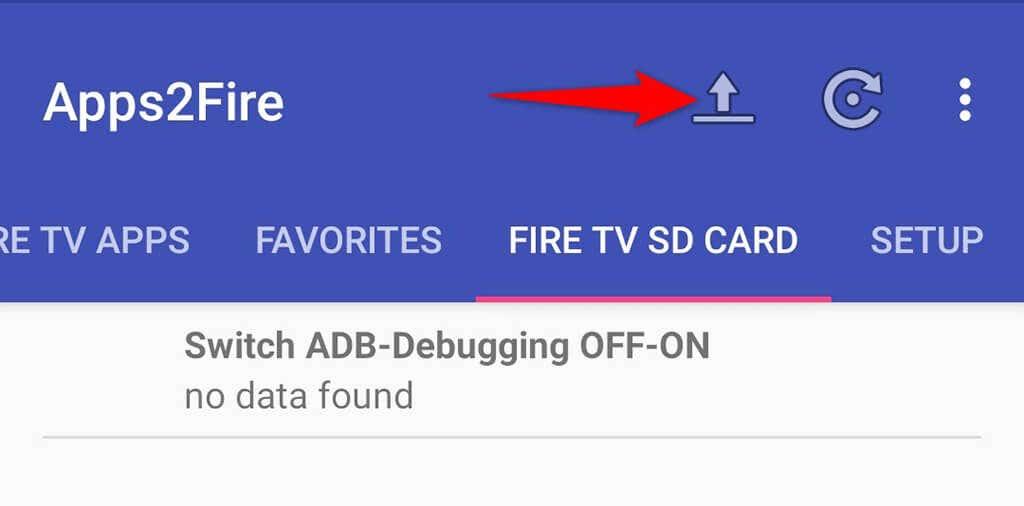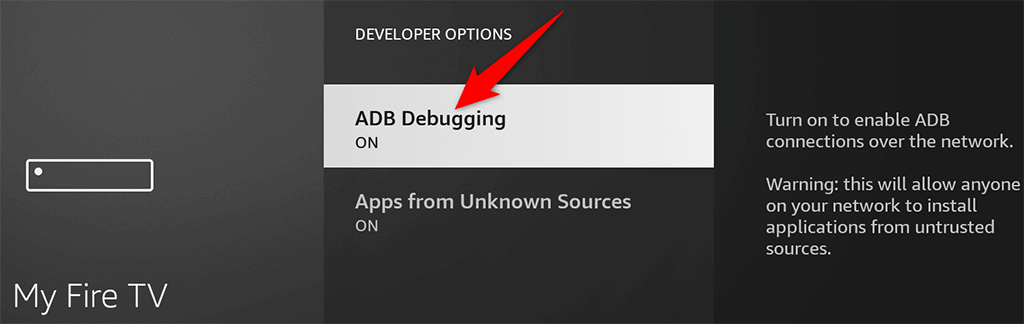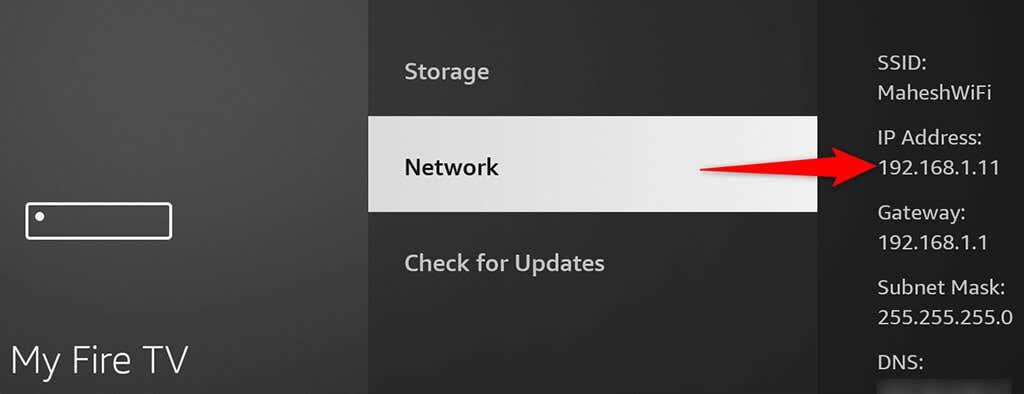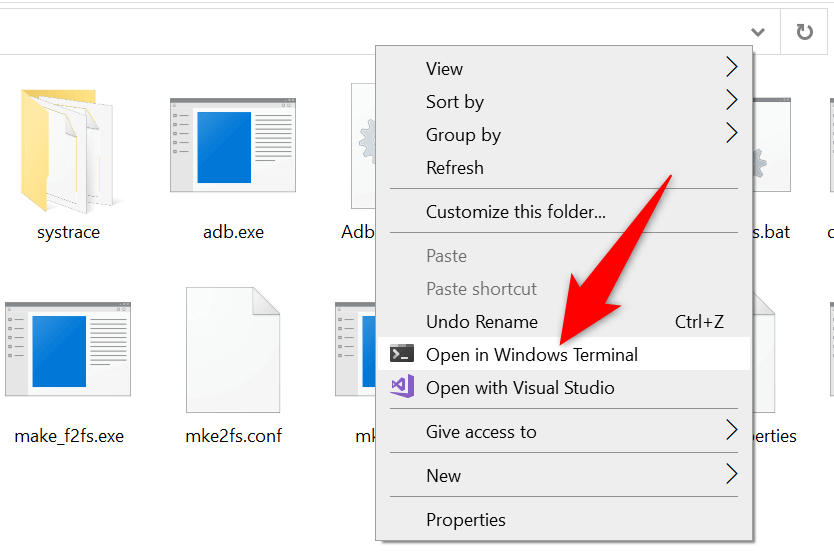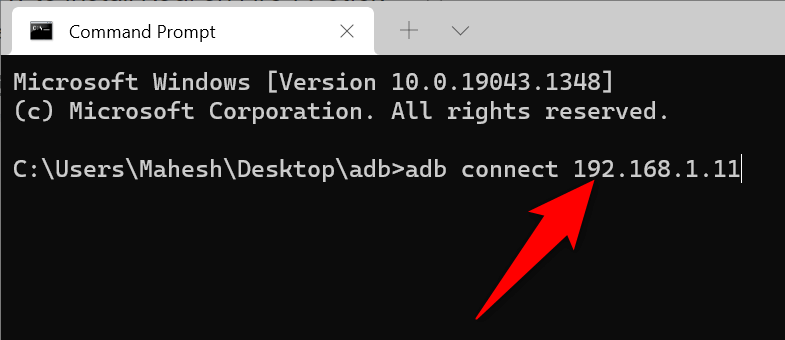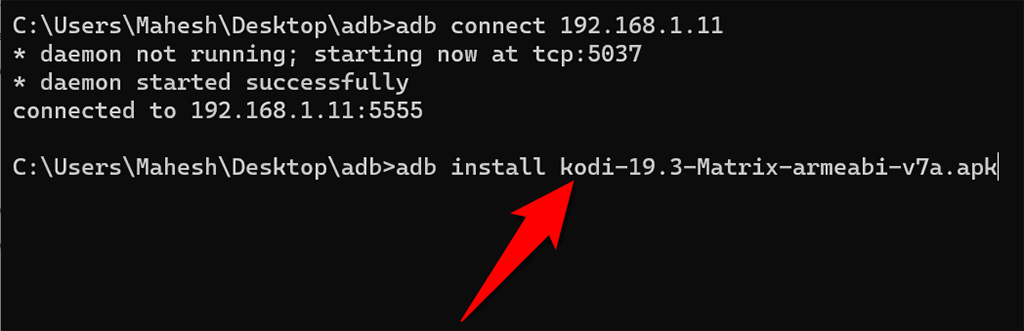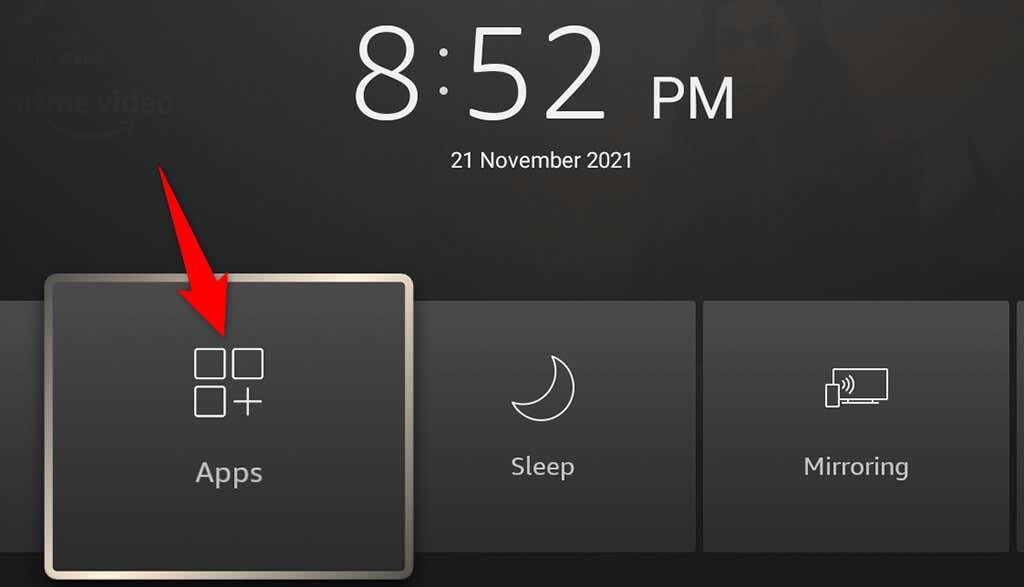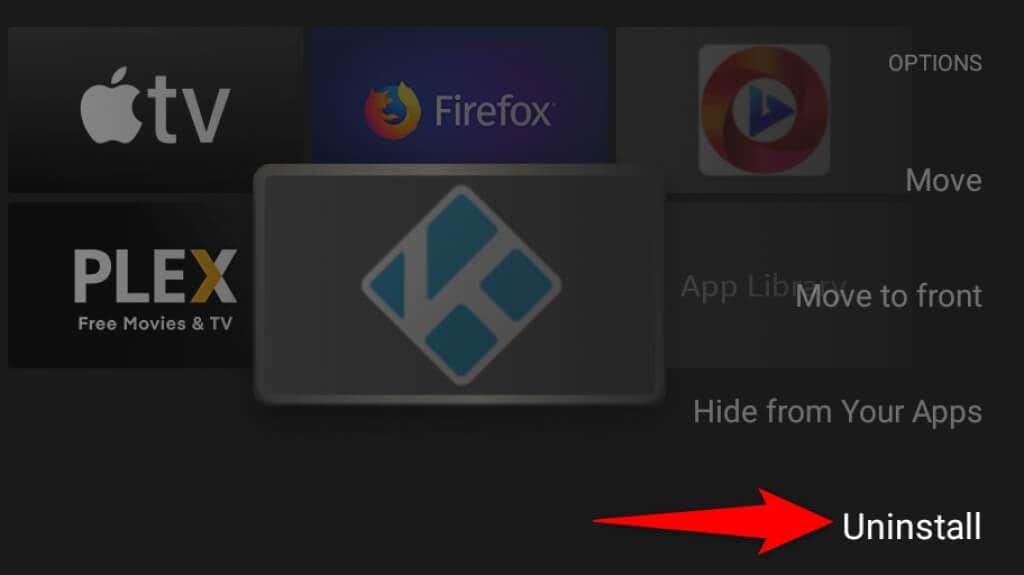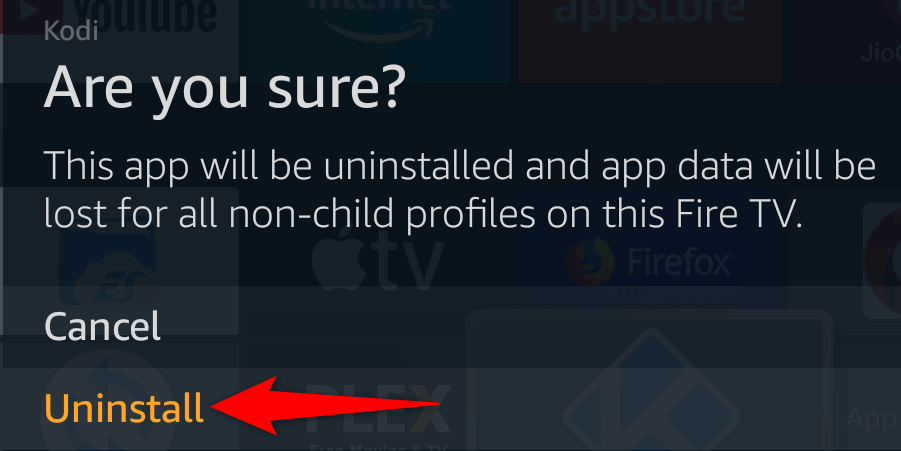Kodi е отличен начин да се наслаждавате на мултимедийно съдържание на различните си устройства. Ако използвате Amazon Fire TV Stick , можете да инсталирате Kodi на своя Stick и да получите достъп до купища филми и музика на вашия телевизор, свързан със Stick.
За съжаление, Kodi не се предлага в официалния Amazon Appstore, което означава, че трябва да използвате едно от заобиколните решения, за да стартирате приложението и да работи на вашия Stick.
За щастие има няколко начина за инсталиране на Kodi на Fire TV Stick и ние ще ви покажем тези методи.

Инсталирайте Kodi на Fire TV Stick, като използвате самия Stick
Един от начините да инсталирате Kodi на Fire TV Stick е да използвате мениджър за изтегляне на Stick, за да изтеглите и инсталирате Kodi. При този метод активирате странично зареждане на вашия Stick, изтегляте приложението Downloader и след това използвате Downloader, за да инсталирате Kodi.
Активиране на странично зареждане на Fire TV Stick
Amazon Fire TV Stick не ви позволява да инсталирате приложения извън официалния Appstore по подразбиране. Можете обаче да активирате опция на вашия Stick, за да активирате странично зареждане.
- Насочете се към Настройки > My Fire TV > Опции за разработчици на вашия Fire TV Stick.
- Активирайте опцията, която казва Приложения от неизвестни източници .
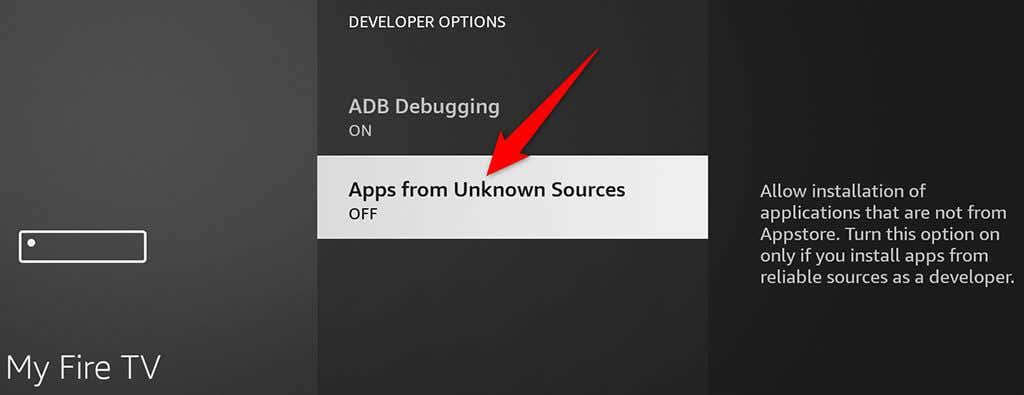
- Изберете Включване в подканата, която се появява, за да активирате опцията.
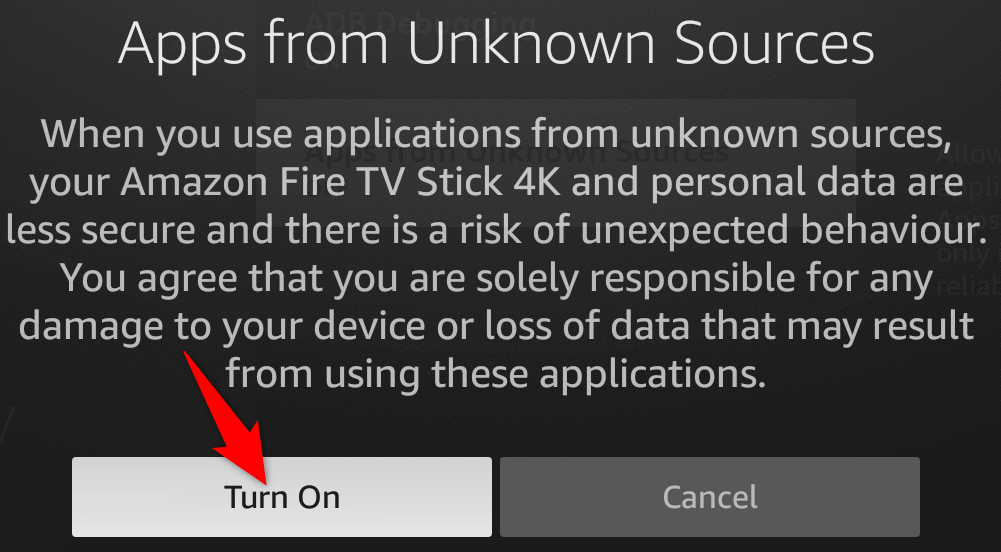
Вземете приложението Downloader
Ще ви трябва приложението Downloader, за да изтеглите APK файла на Kodi на вашия Fire TV Stick, който след това ще инсталирате на Stick. Downloader е безплатно приложение, което можете да изтеглите от Amazon Appstore.
- Отворете Amazon Appstore на вашия Fire TV Stick.
- Достъп до Всички категории > Помощни програми в Appstore.
- Изберете Downloader от списъка с приложения на вашия екран.
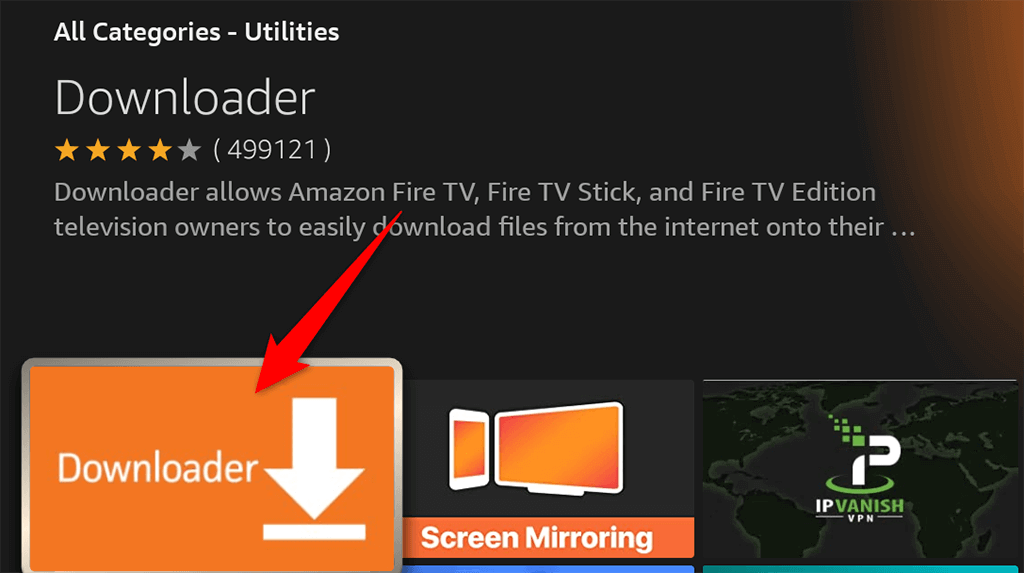
- Изберете Get , за да изтеглите и инсталирате безплатното приложение Downloader на вашия Fire TV Stick.
Инсталирайте приложението Kodi за Fire TV Stick
Нека сега използваме Downloader, за да изтеглим Kodi и след това да инсталираме това приложение на вашия Fire TV Stick.
- Стартирайте приложението Downloader на вашия Fire TV Stick.
- Изберете полето Въведете URL адрес или дума за търсене и въведете следния URL адрес: kodi.tv/download . След това изберете бутона Go .
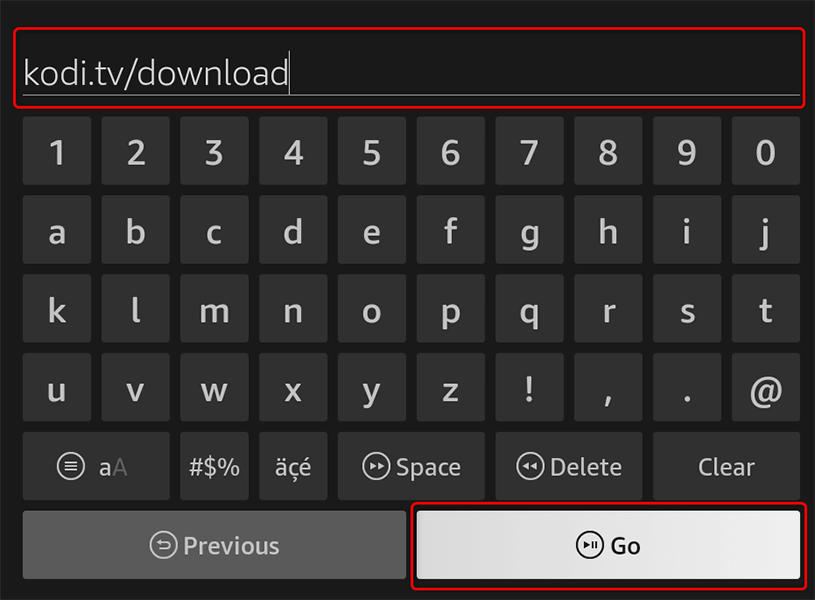
- Изберете Android на сайта на Kodi, който се отваря. След това изберете версията ARMV7A (32BIT) на приложението Kodi. Downloader ще започне да изтегля приложението Kodi.
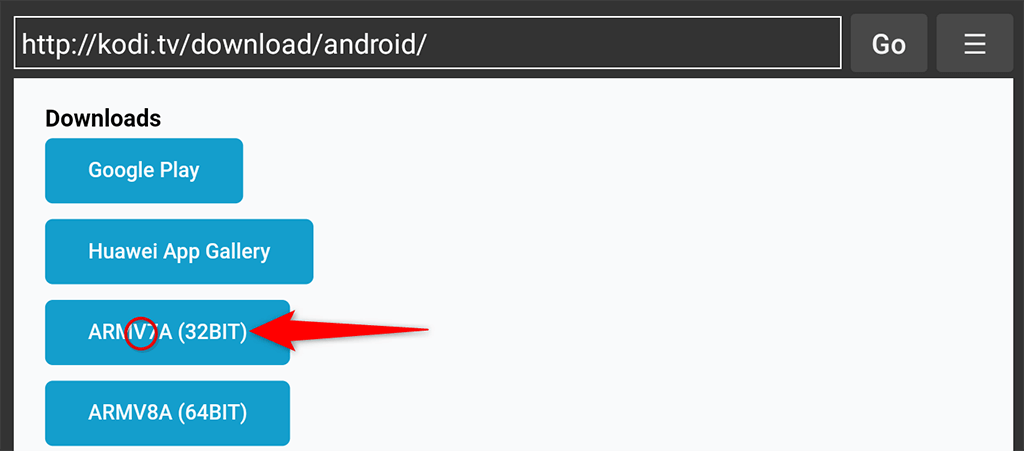
- Изберете Инсталиране , когато приложението бъде изтеглено, и след това изберете Инсталиране .
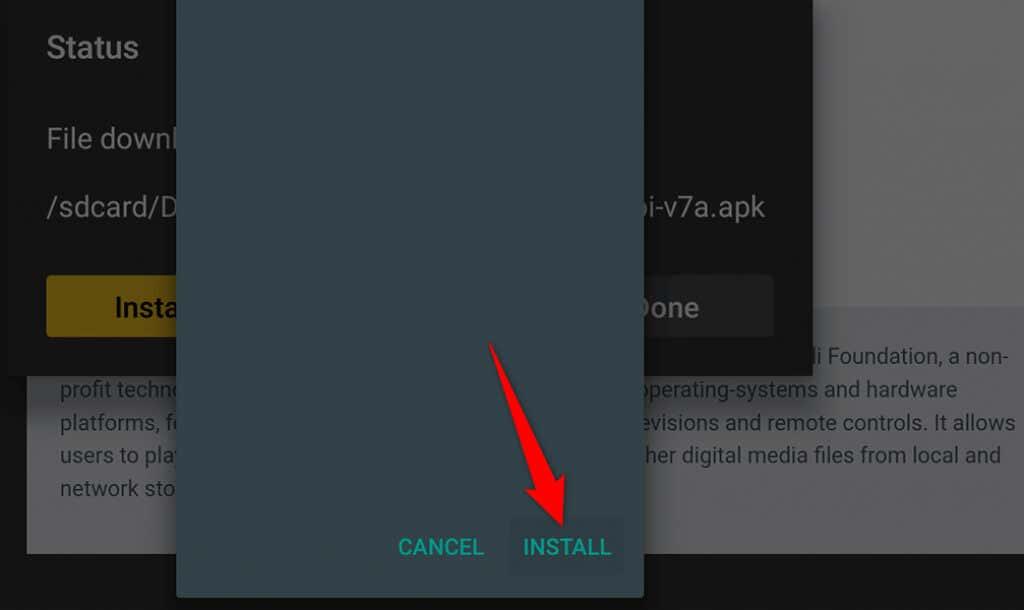
- Kodi вече е инсталиран. За да стартирате новоинсталираното приложение, изберете Отвори на екрана.
По-късно можете да получите достъп до Kodi от библиотеката с приложения на вашия Stick.
Инсталирайте Kodi на Fire TV Stick с помощта на телефон с Android
Друг начин да получите Kodi на Fire TV Stick е да използвате телефон с Android. При този метод изтегляте Kodi на телефона си и след това използвате безплатно приложение, за да поставите Kodi на вашия Stick.
Тази процедура се извършва през вашата Wi-Fi връзка, така че нямате нужда от кабели.
Намерете IP адреса на Fire TV Stick
Ще ви трябва IP адресът на вашия Fire TV Stick, за да установите връзка с вашия Stick от вашия телефон с Android. Ето как да намерите този IP:
- Насочете се към Настройки > My Fire TV > Информация > Мрежа на вашия Fire TV Stick.
- Ще видите IP адреса на вашия Fire TV Stick под заглавката IP адрес вдясно на екрана. Отбележете този IP адрес, тъй като ще ви трябва в разделите по-долу.
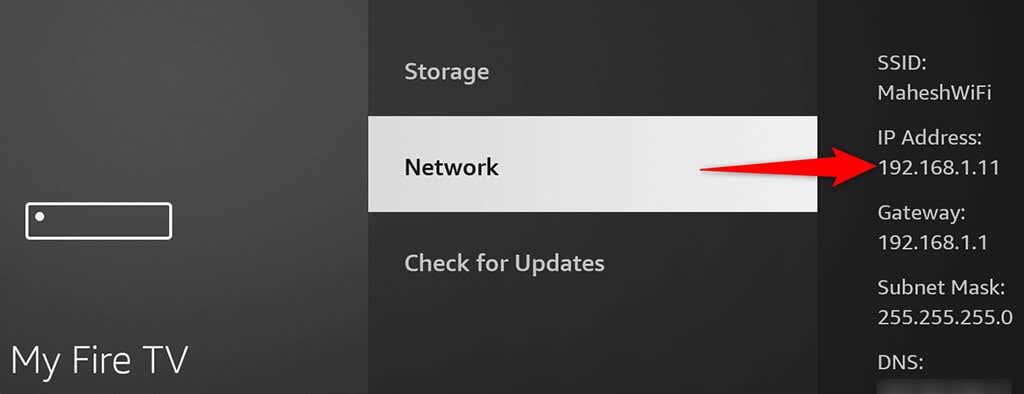
Изтеглете Kodi на Android
Време е да изтеглите приложението Kodi на вашия телефон с Android. Не е необходимо да инсталирате приложението на телефона си, за да добавите приложението към вашия Stick.
- Отворете уеб браузър на телефона си с Android и се насочете към страницата за изтегляне на Kodi .
- Изберете Android и след това ARMV7A (32BIT) , за да изтеглите Kodi на телефона си.
- Запазете APK файла на Kodi в папка на телефона си. Не е нужно да отваряте този изтеглен файл.
Натиснете Kodi към Fire TV Stick
С помощта на безплатно приложение, наречено Apps2Fire , сега ще прехвърлите APK файла на Kodi от телефона си към вашия Fire TV Stick.
- Отворете Google Play Store на телефона си с Android и потърсете Apps2Fire .
- Изтеглете и инсталирайте безплатното приложение Apps2Fire на телефона си. След това стартирайте приложението.
- Влезте в раздела Настройка в приложението, въведете IP адреса на вашия Fire TV Stick и докоснете Запазване . Това ще свърже приложението към вашия Fire TV Stick.
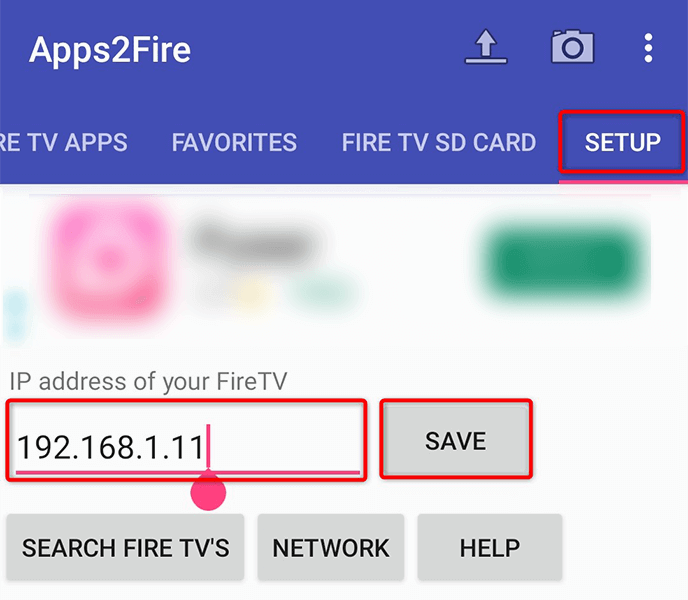
- Докоснете иконата със стрелка нагоре в горния десен ъгъл на приложението.
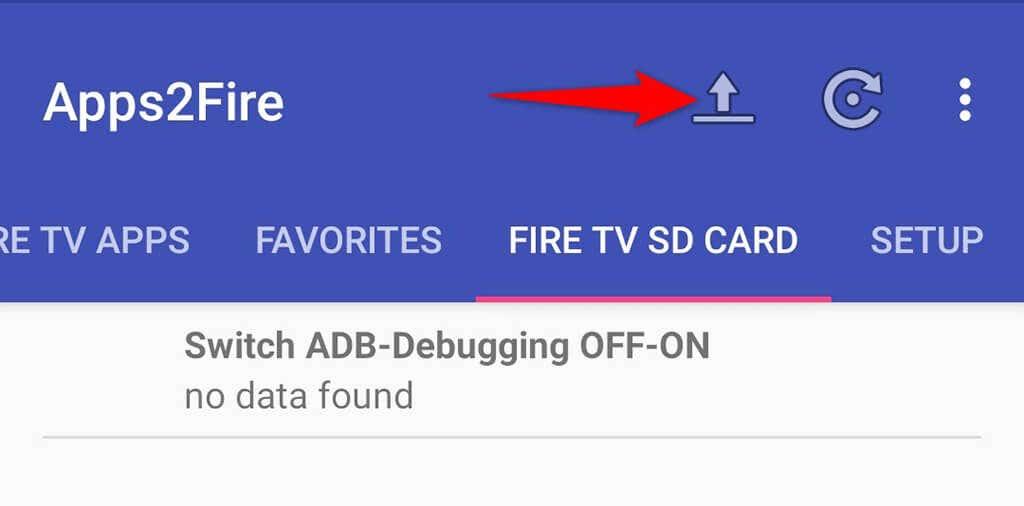
- Отидете до папката, в която сте изтеглили APK файла на Kodi, и изберете този файл.
- App2Fire ще инсталира Kodi на вашия Fire TV Stick.
Инсталирайте Kodi на Fire TV Stick с помощта на компютър
За да използвате вашия компютър с Windows, Mac или Linux, за да инсталирате Kodi на вашия Fire TV Stick, ще трябва първо да изтеглите ADB на вашия компютър. След това ще използвате ADB команда, за да инсталирате Kodi на вашия Stick.
Отново, този метод използва вашата Wi-Fi мрежа, така че нямате нужда от кабели.
Активирайте USB отстраняване на грешки на Fire TV Stick
За да позволите на ADB да работи с вашия Fire TV Stick, ще трябва да включите ADB отстраняване на грешки на вашия Stick, както следва.
- Отидете до Настройки > My Fire TV > Опции за разработчици на вашия Fire TV Stick.
- Включете опцията, която казва ADB Debugging .
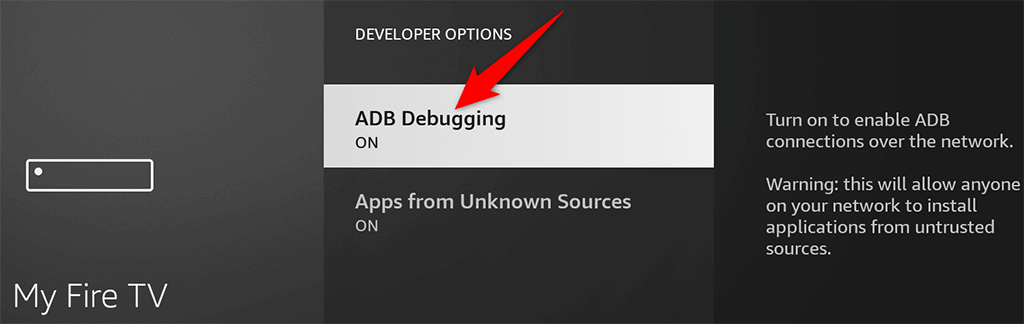
- Върнете се един екран назад, изберете Относно > Мрежа и запишете IP адреса отдясно на екрана.
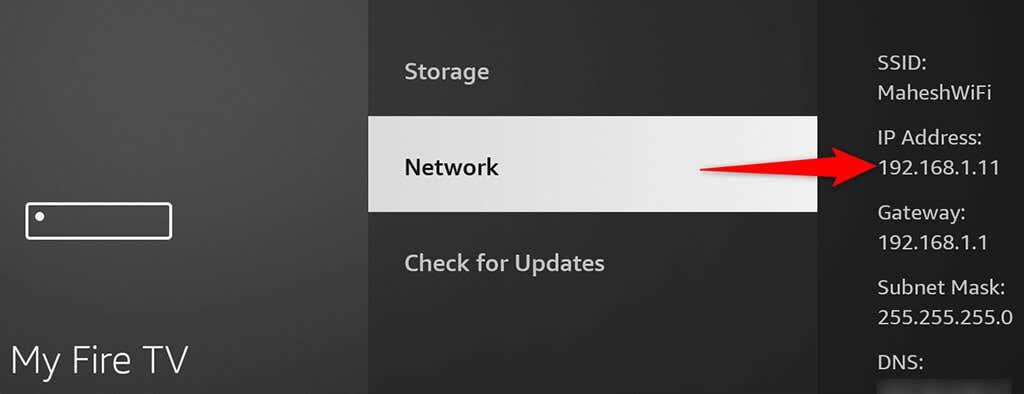
Изтеглете ADB и Kodi на компютър
Следва изтегляне на ADB и Kodi на вашия компютър. Можете да изпълните тези стъпки на компютри с Windows, Mac и Linux. Ще използваме Windows за демонстрацията.
- Отворете сайта за изтегляне на ADB и изтеглете инструментариума на вашия компютър. След това изтеглете съдържанието на изтегления архив в папка на вашия компютър.
- Стартирайте сайта на Kodi и изберете Android > ARMV7A (32BIT) , за да изтеглите APK на Kodi на вашия компютър. Преместете този APK файл в папката ADB.
- Отворете папката ADB, щракнете с десния бутон някъде празно и изберете Отваряне в Windows Terminal .
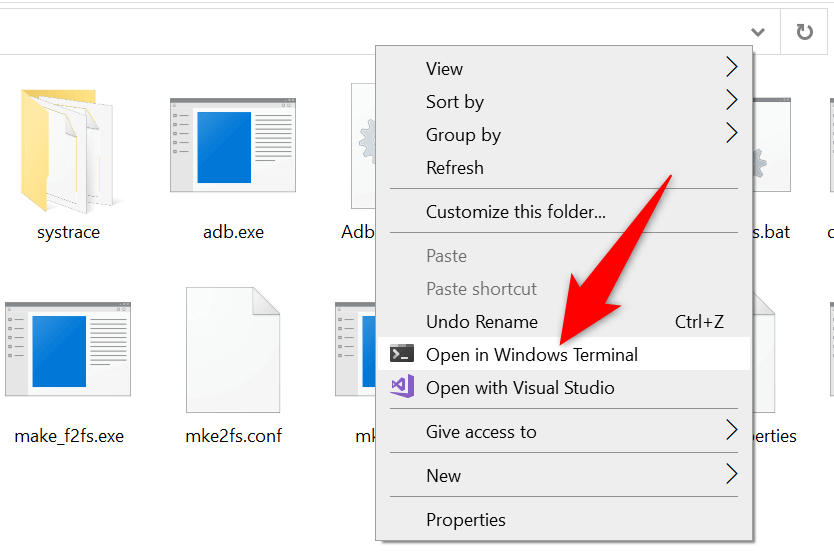
- Въведете следната команда в раздела Command Prompt на Windows Terminal и натиснете Enter: adb connect IP . Заменете IP в тази команда с действителния IP адрес на вашия Fire TV Stick.
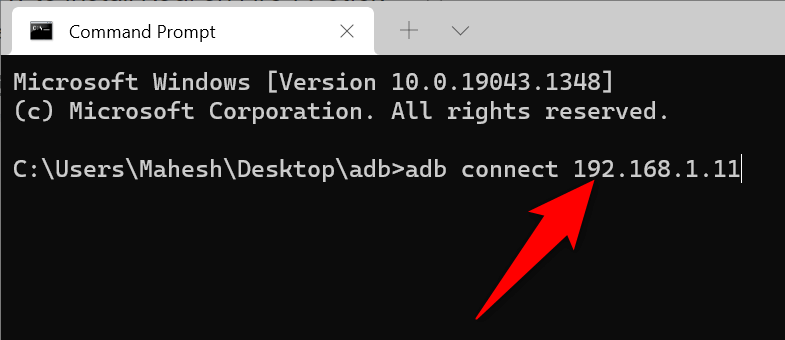
- Вашият компютър вече е свързан към вашия Fire TV Stick. Инсталирайте приложението Kodi, като изпълните следната команда: adb install Kodi.apk . Заменете Kodi.apk с действителното име на приложението Kodi, което сте изтеглили.
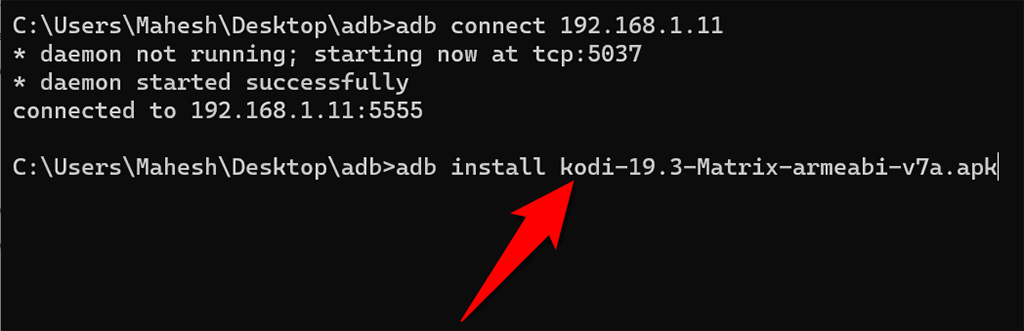
- ADB ще инсталира Kodi на вашия Fire TV Stick.
Деинсталирайте Kodi на Fire TV Stick
Ако сте прекарали добре с Kodi и вече не се нуждаете от приложението на вашия Fire TV Stick, ето как да деинсталирате приложението:
- Натиснете и задръжте бутона Начало на вашето дистанционно Fire TV Stick.
- Изберете Приложения , за да видите вашата библиотека с приложения.
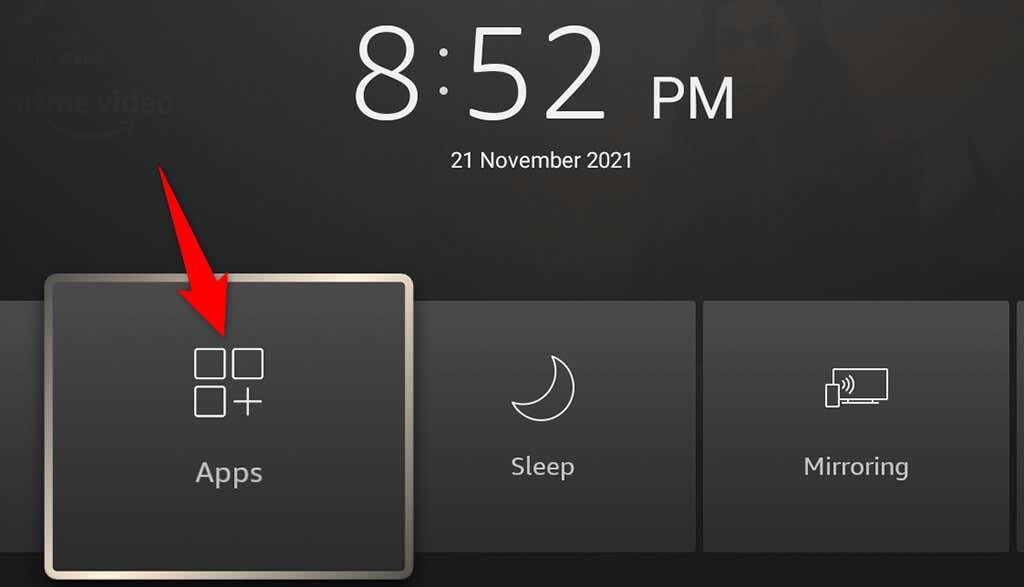
- Маркирайте Kodi в списъка и натиснете бутона Меню на вашето дистанционно Fire TV Stick. Това е бутонът с три хоризонтални линии върху него
- Изберете Деинсталиране от менюто, което се отваря.
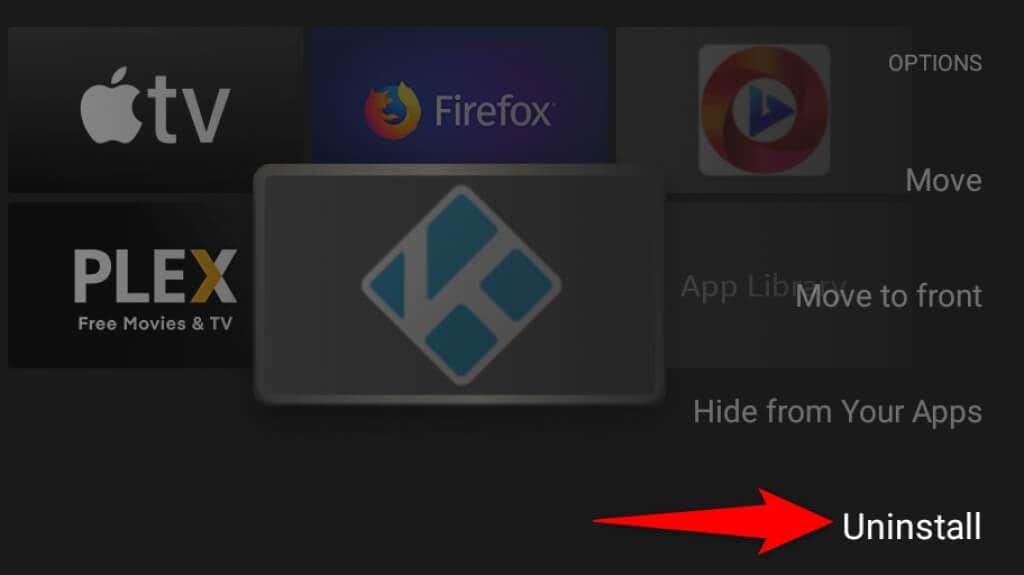
- Изберете Деинсталиране в подканата, която се появява.
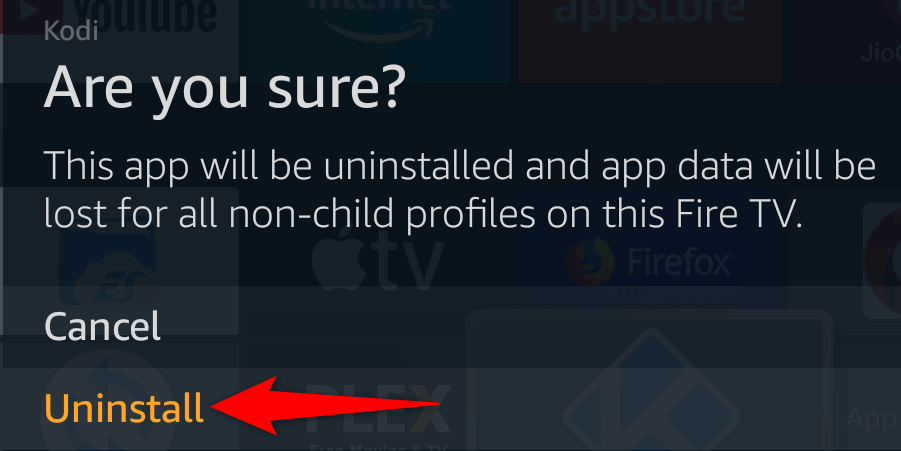
Kodi вече е деинсталиран на вашия Fire TV Stick.
Различни начини да получите Kodi на Fire TV Stick
Kodi не се предлага в официалния магазин за приложения на Amazon, но това не трябва да ви пречи да използвате това невероятно приложение на вашето устройство. Използвайки един от методите, посочени по-горе, можете бързо и лесно да заредите странично приложението Kodi на вашия Stick и да започнете вашето развлекателно пътуване. Наслади се!